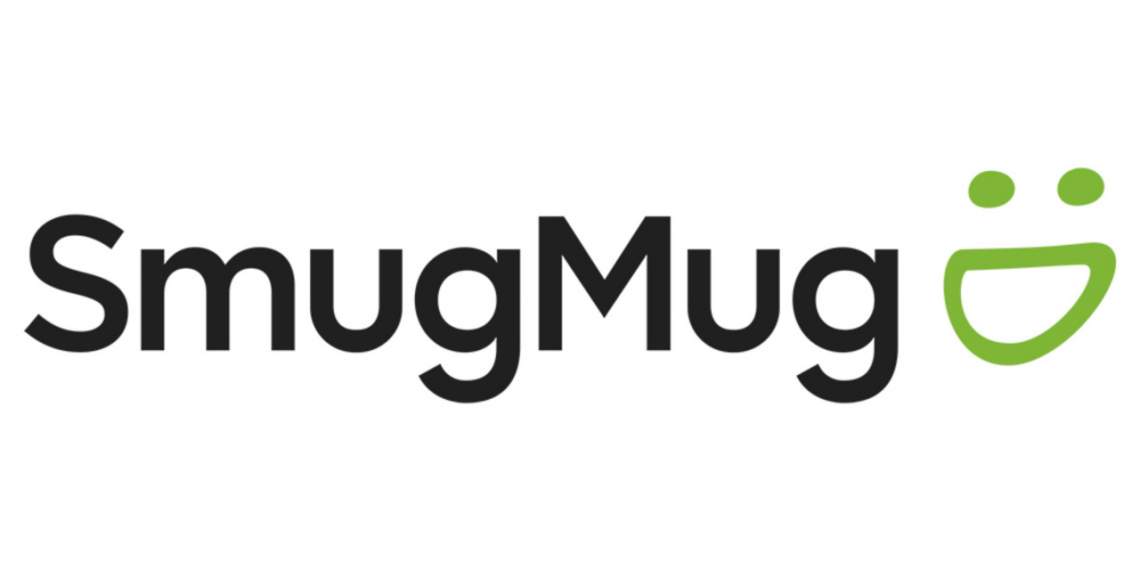Nếu bạn đang sử dụng SmugMug thì có thể tải ảnh, video lên dịch vụ này trực tiếp từ desktop máy tính Windows 10 với ứng dụng UWP.
SmugMug là gì?
SmugMug (chủ sở hữu một thời gian ngắn của Flickr) là một dịch vụ chia sẻ hình ảnh, dịch vụ lưu trữ hình ảnh trả tiền và nền tảng video trực tuyến mà người dùng có thể tải lên hình ảnh và video.
Phiên bản mà TNS giới thiệu là ứng dụng UWP chính chủ của SmugMug nên bạn có thể an tâm hơn khi sử dụng các phần mềm hỗ trợ khác. Ứng dụng cho phép bạn tải ảnh video một cách tự động hoặc thủ công vào thư mục và bộ sưu tập bất kỳ được chỉ định.
Sử dụng SmugMug UWP trên Windows 10 rất đơn giản, bạn chỉ cần làm theo như hướng dẫn sau.
Bước 1: Trước tiên, bạn vào đây hay liên kết bên dưới để cài đặt ứng dụng. Tương thích Windows 10. Dung lượng 41 MB.
Bước 2: Bạn mở ứng dụng SmugMug và tiến hành đăng nhập.

Nếu chưa có tài khoản, bạn vào trang chủ SmugMug từ trình duyệt để đăng ký.
Bước 3: Bây giờ, bạn có thể tải hình ảnh và video lên tài khoản SmugMug của mình với hai cách.
– Thủ công: Bạn kéo thả các file ảnh vào khung Drag Photos & Videos hoặc bấm Browse Computer để chọn.

Tiếp theo, bạn chọn thư mục và bộ sưu tập muốn lưu vào > bấm Upload. Bộ sưu tập ảnh nó sẽ nằm trong thư mục. Nếu bạn chưa có thì bấm Create để tạo.

Quá trình tải lên sẽ diễn ra ngay sau đó và hiển thị trên giao diện chính ứng dụng để bạn theo dõi.
– Tự động: Bạn có thể cho ứng dụng tải hình ảnh và video của thư mục nào đó vào bộ sưu tập ảnh trên SmugMug tự động khi có nội dung mới.

Bấm no local folders > Add > OK để chọn thư mục trên máy tính chứa hình ảnh, video muốn tải lên tự động.

Quá trình tải lên sẽ diễn ra và tự cập nhật khi có file mới. Nếu quá trình tải lên bị ngắt quãng, tiến trình sẽ tiếp tục khi mạng trở lại bình thường.

Các hình ảnh và video tải lên, bạn có thể truy cập (từ trình duyệt) bằng cách bấm View Gallery. Nếu muốn đăng xuất và đăng nhập tài khoản khác, bấm nút bánh răng cưa > Log out.